
- Autor Lynn Donovan [email protected].
- Public 2023-12-15 23:45.
- Viimati modifitseeritud 2025-06-01 05:07.
Minema Seaded ja puudutage ekraaniaeg. Puudutage valikut Sisu ja privaatsus Piirangud . Kui küsitakse, sisestage sinu pääsukood. Valige jaotises Luba muudatused a funktsioonid või seaded soovite lubada muudatusi ja valige Luba või Ära luba.
Kuidas lubada oma iPhone'is piiranguid?
Kuidas lubada iPhone'i ja iPadi jaoks piiranguid
- Käivitage seaded oma avakuval.
- Puudutage valikut Ekraaniaeg.
- Puudutage valikut Lülita ekraaniaeg sisse.
- Puudutage valikut Sisu ja privaatsuspiirangud.
- Sisestage neljakohaline pääsukood.
- Sisestage neljakohaline pääsukood uuesti.
Teiseks, kuidas keelata oma iPhone'is piiratud režiim? Kuidas iPhone'is parooliga piiratud režiimi välja lülitada
- Käivitage oma iPhone'is rakendus Seaded.
- Liikuge jaotisse Üldine > Piirangud.
- Nüüd kerige ja leidke valikud Keela piirangud ja puudutage seda. Selle keelamiseks peate sisestama pääsukoodi.
Vastavalt sellele, kuidas minna piirangute seadetesse?
Alustuseks peate aktiveerima Piirangud . Selleks mine juurde Seaded rakendust, toksake Üldine ja seejärel Piirangud . Puudutage valikut Luba Piirangud , sisestage pääsukood - see peaks erinema teie pääsukoodist on seadke seadmesse ja kinnitage seejärel pääsukood. Näete valikuid täis ekraani.
Kust leida piiranguid oma iPhone'ile?
- Avage Seaded > Ekraaniaeg.
- Puudutage valikut Sisu ja privaatsuspiirangud.
- Sisestage soovi korral ekraaniaja pääsukood.
- Lülitage sisu- ja privaatsuspiirangud välja.
Soovitan:
Kuidas AutoCADis piiranguid välja lülitada?

Geomeetriliste piirangute väljalülitamiseks: sisestage AutoCADi käsureale CONSTRAINTINFER ja määrake väärtuseks 0 (null). Sisestage käsk CONSTRAINTSETTINGS ja vahekaardil Geomeetriline tühjendage ruut "Julda geomeetrilisi piiranguid"
Millised on piirangud, mis selgitavad mõningaid Oracle'is kasutatavaid piiranguid?

Oracle'i piirangud on määratletud kui reeglid, mis säilitavad rakenduses andmete terviklikkuse. Need reeglid on kehtestatud andmebaasitabeli veerule, et määratleda tabeli veeru põhiline käitumuslik kiht ja kontrollida sinna voolavate andmete pühadust
Kuidas muuta unikaalseid piiranguid SQL-is?
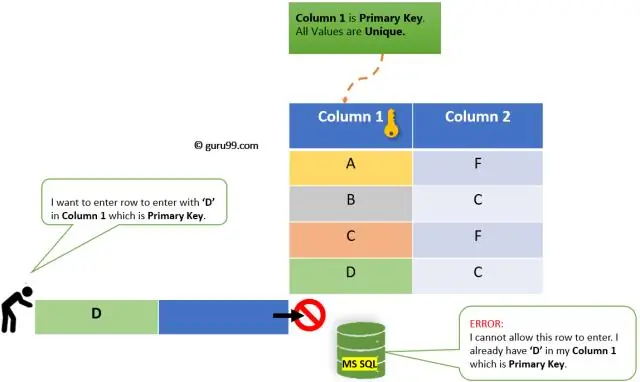
Unikaalse piirangu muutmine Paremklõpsake objektihalduris unikaalset piirangut sisaldavat tabelit ja valige Kujundus. Menüüs Tabelikujundaja klõpsake nuppu Indeksid/võtmed. Valige dialoogiboksis Indeksid/võtmed jaotises Valitud esmane/unikaalne võti või register piirang, mida soovite muuta
Kuidas lubada SSL-i oma iPhone 8-s?

SSL-i lubamine väljamineva posti serveris Alustage menüüst "Seaded" Klõpsake "Mail, Contacts, Calendars". Valige e-posti konto, mida soovite kaitsta. Klõpsake jaotises „Väljuva posti server” valikut SMTP. Puudutage esmast serverit, kuhu domeeniserveri nimi on määratud. Luba "Kasuta SSL-i". Seadke serveriport 465-le. Puudutage valikut Valmis
Kuidas lubada oma iPhone'is automaatset allalaadimist?

Vastus: Automaatsete allalaadimiste sisselülitamiseks oma iPhone'is või iPadis käivitage rakendus Seaded ja valige Store. Seejärel valige, millist tüüpi oste soovite automaatseks allalaadimiseks lubada (valikud on muusika, rakendused, raamatud). Samuti peaksite oma Macis lubama automaatsed allalaadimised
